Wprowadzenie One UI 6.1 na starsze urządzenia zajęło Samsungowi kilka miesięcy, po tym jak najnowsza wersja One UI zadebiutowała w serii Galaxy S24 na początku tego roku. Po rozpoczęciu wdrażania Samsung w pierwszej fazie uwzględnił tylko flagowe telefony i tablety wprowadzone na rynek w 2023 roku.
Drugi etap w końcu rozpoczął się kilka dni temu, kiedy Samsung rozpoczął 2 maja w Korei Południowej aktualizację One UI 6.1 dla serii Galaxy S21, Galaxy S22, Galaxy Z Fold 4 i Galaxy Z Flip 4. Jednak pomimo całego czasu, jaki Samsung poświęcił na uruchomienie One UI 6.1 na starszych urządzeniach, nie wszystko poszło tak gładko, jak oczekiwano.
Właściciele Galaxy S22, S22+ i S22 Ultra w Korei doświadczyli problemów z dostępem do swoich telefonów po zainstalowaniu aktualizacji, co zmusiło firmę Samsung do wstrzymania wydania. Według doniesień niektóre jednostki nie uruchamiają się lub jeśli uruchamiają się i uzyskują dostęp do ekranu blokady, nie można ich odblokować.
Takie problemy nie są częste w przypadku większych aktualizacji oprogramowania i choć użytkownicy telefonów i tabletów Galaxy z 2023 roku, którzy otrzymali One UI 6.1, nie doświadczyli żadnych problemów, wygląda na to, że inni nie mieli tyle szczęścia. Może to być również jeden z powodów, dla których Samsung nie rozszerzył dostępności aktualizacji na urządzenia sprzed 2023 roku poza Koreą kilka dni po pierwszym wydaniu.
Mając na uwadze powyższe problemy, przed zainstalowaniem aktualizacji każdy posiadacz telefonu lub tabletu Galaxy obsługującego One UI 6.1 powinien wykonać kilka kroków.
Pierwszy krok przed instalacją One UI 6.1: Wykonaj kopię zapasową danych
Dobrym pomysłem jest utworzenie kopii zapasowej danych przed jakąkolwiek większą aktualizacją systemu operacyjnego, ale nawet jeśli tego nie robisz, powinieneś zrobić wyjątek podczas instalowania One UI 6.1. Istnieje wiele sposobów tworzenia kopii zapasowych wszystkich danych, w tym tworzenie tymczasowej kopii zapasowej w chmurze przy użyciu konta Samsung na urządzeniu Pielęgnacja urządzenia » Tryb konserwacji menu.
Więcej informacji na temat tworzenia tymczasowych kopii zapasowych w chmurze na koncie Samsung znajdziesz pod tym linkiem. Aby poznać więcej metod tworzenia kopii zapasowych, zapoznaj się z naszym przewodnikiem przygotowania One UI 6.0 tutaj. W tym przewodniku znajdują się także inne zalecenia, które mogą okazać się przydatne, choć najważniejsza jest część dotycząca środków ostrożności.
Wyłącz ekran blokady/pomiń ekran blokady
Obecnie prawie niemożliwe jest znalezienie osób, które nie blokują swoich telefonów hasłem, kodem PIN lub odciskiem palca. Biorąc jednak pod uwagę, że jednym z problemów występujących po zainstalowaniu One UI 6.1 jest niemożność odblokowania urządzenia, przed przystąpieniem do aktualizacji warto wyłączyć ekran blokady.
Możesz zmienić typ blokady ekranu z Ustawienia » Bezpieczeństwo i prywatność » Blokada ekranu » Blokada ekranu Menu na telefonie lub tablecie. wybierać nikt Ten typ blokady ekranu wyłączy ekran blokady i sprawi, że telefon przejdzie bezpośrednio do ekranu głównego.
Usunięcie blokady ekranu spowoduje usunięcie wszystkich zarejestrowanych odcisków palców, wzoru i kodu PIN, którego używasz, ale uważamy, że jest to niewielka niedogodność, którą powinieneś zignorować. Możesz ponownie zarejestrować i utworzyć te funkcje po zainstalowaniu One UI 6.1 i bezpiecznym uruchomieniu telefonu.

. „Telewizyjny pionier. Fan alkoholu. Namiętny komunikator. Oddany badacz kawy. Boczek ninja”.






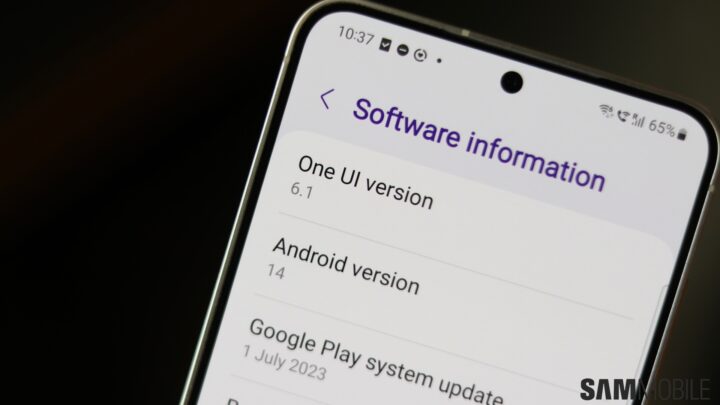




More Stories
Z pewnością wygląda na to, że PS5 Pro zostanie zaprezentowane w ciągu najbliższych kilku tygodni
Wycieki ujawniają nazwę i projekt rzekomego urządzenia PS5 Pro
Apple wprowadza usuwanie obiektów AI na zdjęciach wraz z najnowszą aktualizacją iOS